こちらはツイッターまとめのNekoPaintの便利機能まとめから、検索などが使えるように改めて追加編集したものです。
お絵かきソフトでどんなことができるのかを知りたい方にも、参考にして頂ければと思います。
猫ペイントダウンロードサイト→ 最新テスト版(updateのみ)→ 無印 QT(Cute)
ツイート
このサイトでは無印版を基準にしています。QT版にも対応しているかはアイコンを見てください。
| NekoPaintの各バージョンについて | 猫ペイント(無印)と、猫ペイントQT(Cute)の違い |
お絵かきソフトでどんなことができるのかを知りたい方にも、参考にして頂ければと思います。
猫ペイントダウンロードサイト→ 最新テスト版(updateのみ)→ 無印 QT(Cute)
ツイート
このサイトでは無印版を基準にしています。QT版にも対応しているかはアイコンを見てください。
| NekoPaintの各バージョンについて | 猫ペイント(無印)と、猫ペイントQT(Cute)の違い |
スポイト(3) 模様(3) ウィンドウ(11) スクリプト(7) 文字(4) 漫画(7) グラデーション(1) その他(12) 番外編(15)
|
■ 選択範囲の反転とか (選択) ■ トーンカーブで色調補正 (編集) ■ 文字入力ができる (ブラシ,文字) |
■ レイヤー数制限なし (レイヤー) ■ テスト版とは? (番外編) ■ レイヤーマスクで隠せます (レイヤー) |
● 選択範囲の反転とか
|
| 選択範囲を作ったあと、それを反転させたり、拡張(拡大)したりもできます。 | 
| |||
| 講座サイトなど: | ||||

| ||||
| ||||
● トーンカーブで色調補正
|
| メニューバーの「イメージ」→「トーンカーブ」or「トーンカーブHSV」で、既に塗ってある色を編集できます。 不透明度も変更できるので、一部分だけ半透明にしたいときにも使えます。 |

| |||
| 講座サイトなど: | http://koppe.iinaa.net/tonecurve.htm / http://nekopaint.unira.org/tonecurve.html | |||
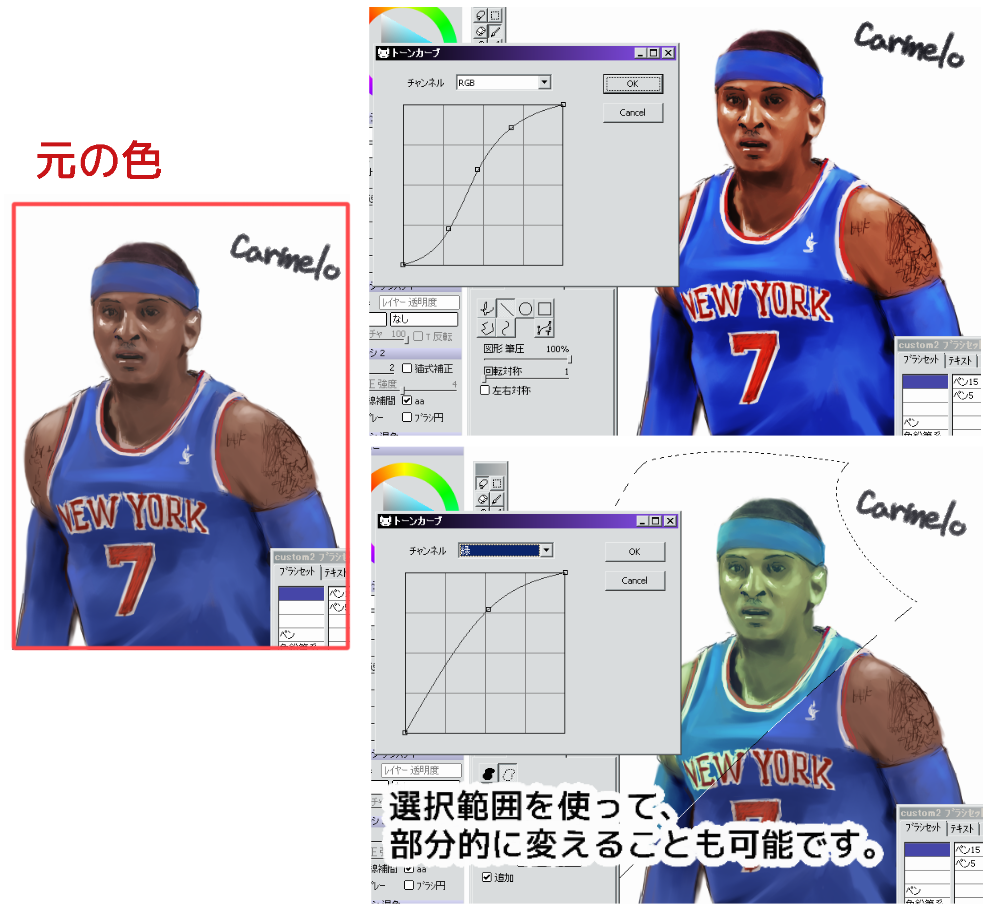
| ||||
| ||||
● 文字入力ができる
|
| NekoPaint Set をダウンロードしていれば、ブラシセットに「テキスト用」ブラシがあります。 プロポーショナルフォント(可変幅フォント)を選択しても、可変にはなりません。 複数行での頭揃えも不可。 テキストウィンドウに入れた文章も残せませんので注意してください。 漫画製作の文字入れには向かないですが、ちょっと文字入れしたいだけなら十分です。 |

| |||
| 講座サイトなど: | http://koppe.iinaa.net/text.htm | |||
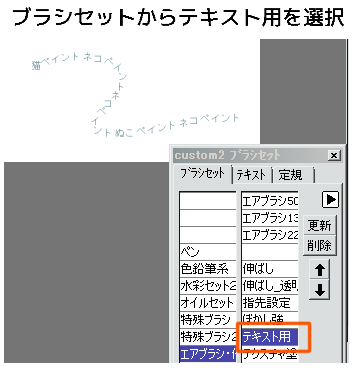 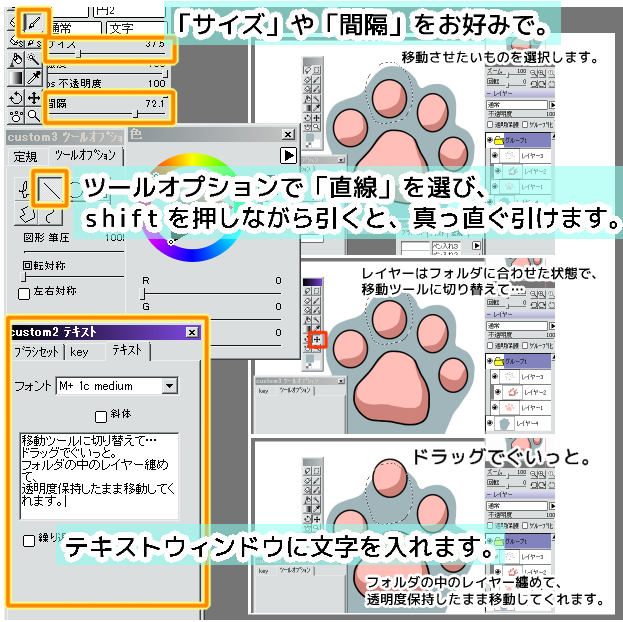
| ||||
| ||||
● レイヤー数制限なし
|
| スクリプトを使ってレイヤー数を確認したところ、レイヤー数687、フォルダ数173でした。 レイヤー数の制限はなさそうです。 |

| |||
| 講座サイトなど: | ||||
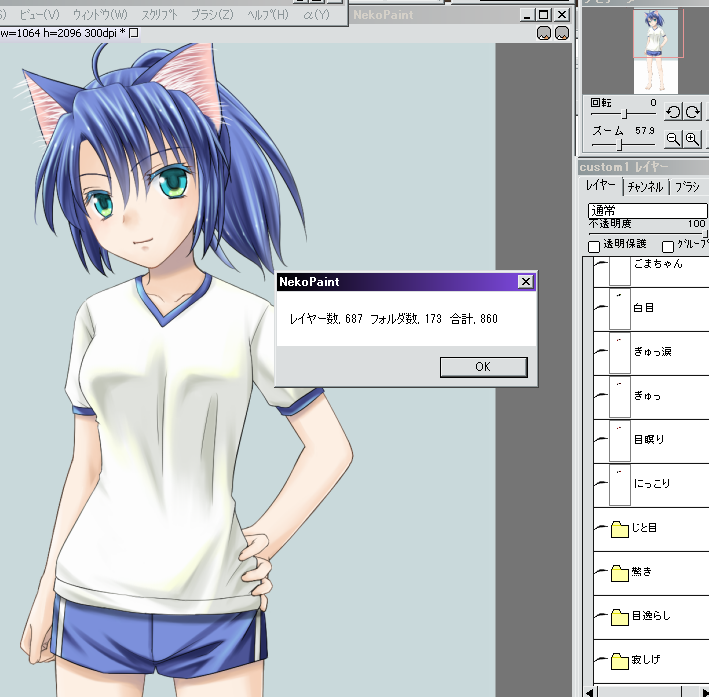
| ||||
| ||||
● テスト版とは?
|
| 猫ペイントの公式サイトにもある「テスト版」のページ、これは、機能が追加されたときに、一時的に用意されます。 新しい機能だと、致命的なバグが含まれていることもあるからです。 テスト版を使う方は、ツイッターなどでの情報収集がオススメです。 |

| |||
| 講座サイトなど: | ||||
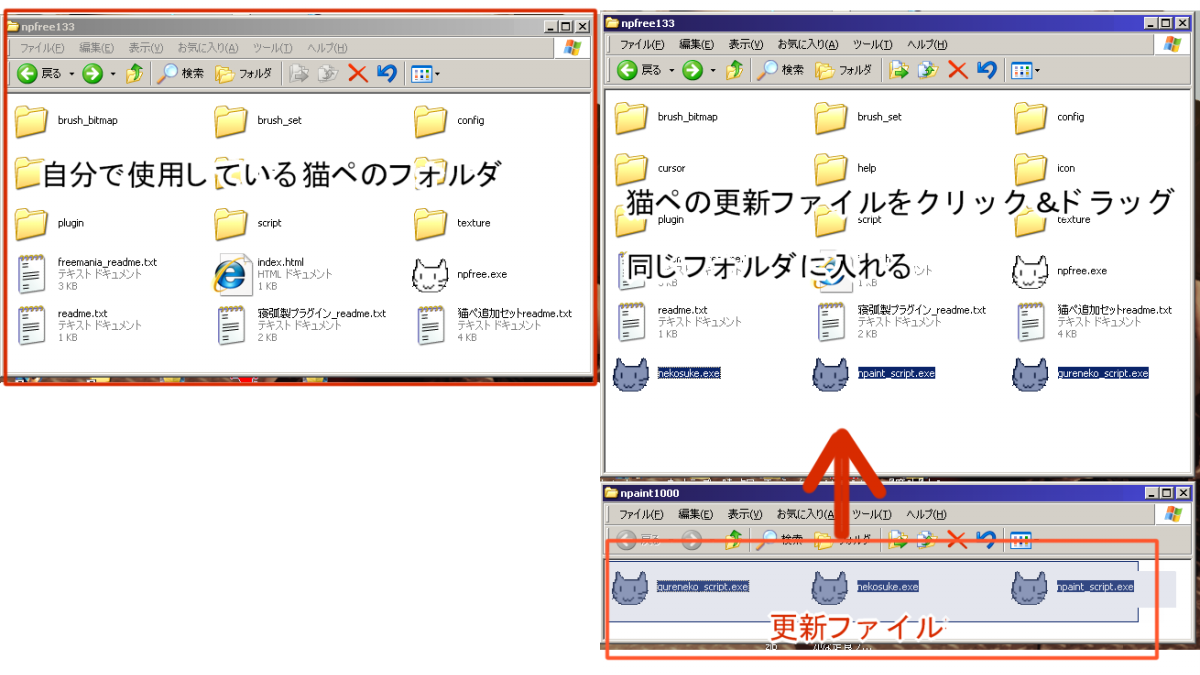
| ||||
| ||||
● レイヤーマスクで隠せます
|
| メニューバーの「レイヤー」→「編集 レイヤーマスク」で使えます。 透明の情報記録? 普通にレイヤーに描いて、追加で透明情報を記録できます。 そのレイヤー全て塗り潰しても、レイヤーマスクによって一部しか表示されないようになど。 使えると便利ですが、猫ペだとサムネがなかったりで、フォトショップほど使い易くはないので注意です。 レイヤービューと相性が悪いようです。 レイヤーマスクを編集するときは、レイヤービューは使わないほうが良いと思います。 |

| |||
| 講座サイトなど: | http://koppe.iinaa.net/sentaku.htm#mask | |||
| ||||
1 2 3 4 5 6 7 8 9 10 11 12 13 14 15 16 17 18 19 20 21




 - 管理者: 猫使い -
- 管理者: 猫使い -

